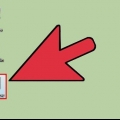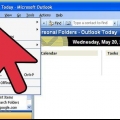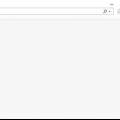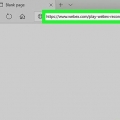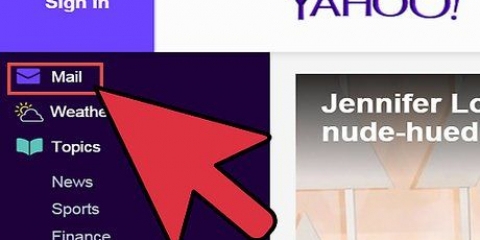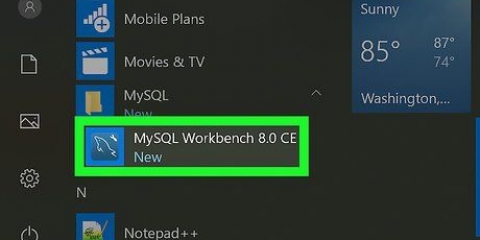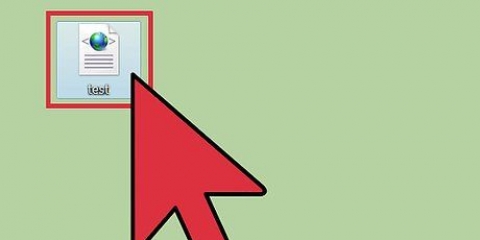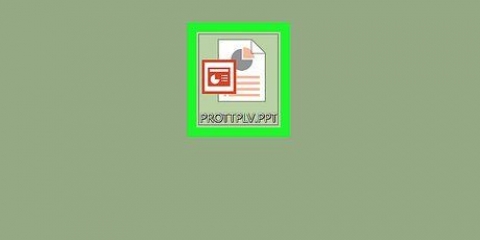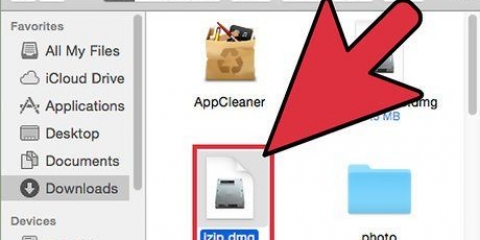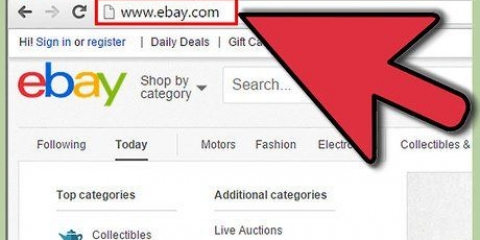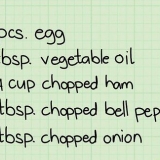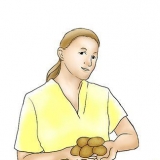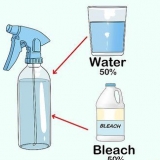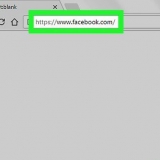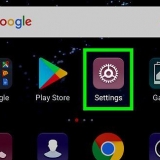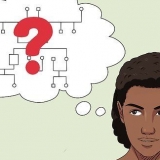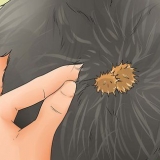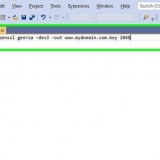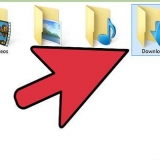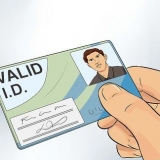Kopiera markeringen genom att klicka på `Utval` → `Kopiera`. Du kan också trycka på Ctrl+C (Windows) eller ⌘ cmd+C (Mac). Klistra in markeringen i något annat dokument. Urvalet klistras in i dokumentet som en PNG-fil.








Öppna DjVu-filen i DjVu Solo. Ta bort en sida genom att högerklicka på den miniatyrbild du vill ta bort. Välj sedan "Ta bort". Lägg till nya sidor genom att klicka på en miniatyr och sedan välja "Infoga sida(r) efter" eller "Infoga sida(r) före". Då kan du söka på din dator efter ännu fler bildfiler. Ordna om sidorna genom att klicka och dra miniatyrerna.
Öppna en djvu-fil
Filformatet DjVu (från termen `déjà vu`) är ett alternativt dokumentformat som liknar PDF. Det komprimerar bilder till en enda fil utan att offra för mycket kvalitet. För att se DjVu-filer måste du installera speciell programvara på din dator. Lyckligtvis är denna programvara gratis.
Steg
Del 1 av 3: Installera programvaran

1. Förstå vad programvaran gör. DjVu-filer är en typ av dokument som liknar PDF. De kräver speciell programvara för att öppnas. Ett sätt att öppna dessa filer är att använda en plug-in för din webbläsare. Denna plugin gör det möjligt att öppna DjVu-filer i ditt webbläsarfönster. Du kan också använda en fristående visningsprogram som följer med plugin-mjukvaran.

2. Besök spiskummin.jp/downloads/download/?pid=1 i din webbläsare. Detta är en japansk webbplats, men instruktionerna är på engelska.

3. Välj ditt operativsystem från rullgardinsmenyn högst upp på sidan. Detta säkerställer att du får rätt installationsfil för ditt system. Klicka här för instruktioner om hur du avgör om du har ett 32-bitars eller 64-bitars operativsystem.

4. Klicka på knappen 次へ . under de tre rullgardinsmenyerna.

5. Klicka på knappen 同意してダウンロード för att acceptera avtalet. Installationsfilen kommer nu att laddas ner.

6. Kör installationsfilen och följ anvisningarna för att installera DjVu-programvaran. De flesta användare kan behålla installationsstandarderna. Ingen adware kommer att installeras.
Del 2 av 3: Visa DjVu-filer

1. Dubbelklicka på en DjVu-fil. Efter installation av programvaran i föregående avsnitt öppnas DjVu-filer automatiskt i läsaren.

2. Manipulera filen. Läsaren fungerar som de flesta dokumentläsare och låter dig flytta till andra sidor, zooma in och ut, skriva ut med mera.
Du kan inte redigera DjVu-filer i läsaren eller genom att använda plugin. Klicka här för instruktioner för att redigera en DjVu-fil.

3. Kopiera och klistra in delar av dokumentet. Klicka på menyn "Val" och klicka på "Välj region". Nu kan du dra en kryssruta till valfri del av dokumentet.

4. Öppna DjVu-filen i en webbläsare. När du installerar programvaran installerar du även webbläsarplugin för alla webbläsare du använder (förutom Google Chrome). Webbläsarpluginen erbjuder i stort sett samma funktioner som den fristående tittaren.
Dra en DjVu-fil till ditt webbläsarfönster. Du kommer förmodligen att få ett meddelande om att tillåta DjVu att köra plugin. Du kan också högerklicka på DjVu-filen, välja `Öppna med` och sedan välja din webbläsare från listan över program.
Del 3 av 3: Skapa och redigera DjVu-filer

1. Ladda ner DjVu Solo. Detta är ett gratisprogram som gör det möjligt att skapa nya DjVu-filer från bildfiler på din dator eller från din skanner.
- Du kan ladda ner DjVu Solo i avsnittet "Gammal (men användbar)" på djvu.org/resurser/.

2. Kör installationsfilen för att installera programmet. De flesta användare kan behålla standardinställningarna. Ingen adware kommer att installeras.

3. Starta DjVu Solo. Du kan hitta detta i din Start-meny eller så kan du söka efter `DjVu Solo`.

4. Lägg till den första bildfilen du vill använda. Du kan dra och släppa den i DjVu Solo-fönstret eller så kan du klicka på knappen Skanna för att skanna ett dokument med din skanner.

5. Lägg till ytterligare en bild genom att högerklicka på miniatyrbilden och välja "Infoga sida(r) efter". Ändra filtyp från rullgardinsmenyn och välj "Alla bildfiler som stöds". Du kan lägga till flera bilder samtidigt om du vill.

6. Ordna om sidorna. Du kan klicka och dra valfri miniatyrbild för att ändra ordningen på sidorna..

7. Skapa DjVu-filen. När du är nöjd med ordningen på sidorna, klicka på `Arkiv` → `Koda som DjVu`. Välj `Bundlade` om du inte använder DjVu-filen för att skapa webbsidor.

8. Använd DjVu Solo för att redigera befintliga DjVu-filer. Du kan använda DjVu Solo för att öppna DjVu-filer och sedan ordna om, ta bort eller lägga till sidor.
Оцените, пожалуйста статью